Agar komputer berfungsi dengan betul, selain sistem operasi, anda perlu memasang pemacu dan aplikasi tambahan yang menjalankan operasi tertentu dengan fail. Proses ini dilakukan oleh pengurus pakej khas, yang ada dalam senarai program standard.
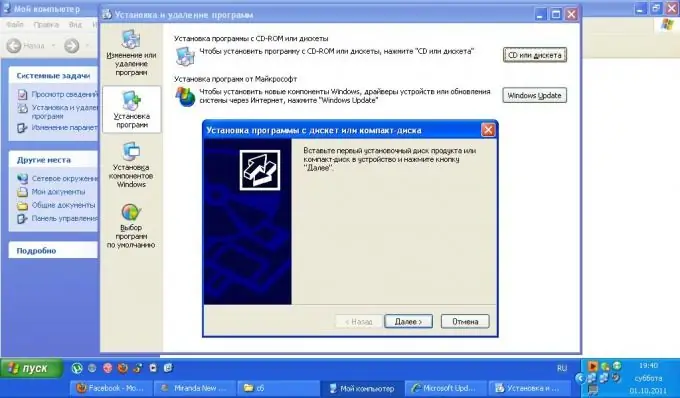
Perlu
- - komputer;
- - papan kekunci;
- - tetikus atau alat penunjuk lain;
- - pengedaran perisian yang anda perlukan.
Arahan
Langkah 1
Hidupkan komputer anda. Ambil cakera dengan program atau pemacu yang ditulis di atasnya, masukkan ke dalam pemacu. Dalam kebanyakan kes, cakera dengan perisian mempunyai fungsi autorun, tentu saja, ini hanya relevan jika anda tidak melumpuhkannya lebih awal pada sifat permulaan sistem operasi.
Langkah 2
Dalam wizard pemasangan perisian yang terbuka, baca syarat lesen, lakukan tindakan yang diperlukan untuk operasi yang lebih betul.
Langkah 3
Sekiranya tetingkap permulaan pemasangan automatik tidak muncul, buka kandungan cakera melalui "My Computer". Seterusnya, cari fail pemasangan program, biasanya ia mempunyai ekstensi.exe, pasang program mengikut keperluan menu yang muncul. Urutan ini juga relevan jika perisian direkodkan pada jenis media penyimpanan apa pun.
Langkah 4
Sekiranya anda perlu memasang pemacu untuk peranti tertentu tanpa menyertakan perisian, pilih item "Pemasangan Perkakasan" di menu "Panel Kawalan". Ikut arahan sistem.
Langkah 5
Sekiranya anda mempunyai versi pemacu baru yang tersedia, pilih pilihan untuk memasang dari lokasi yang ditentukan. Sekiranya anda tidak mempunyai perisian yang diperlukan, atau sudah usang, izinkan wizard pemasangan untuk menyambung ke rangkaian untuk mencari dan memasang versi pemacu baru di komputer anda.
Langkah 6
Gunakan menu Tambah atau Buang Program yang terdapat di Panel Kawalan. Pilih tab "Pasang Program" dan di tetingkap yang muncul, klik pada ikon pemasangan sama ada dari media atau dari laman Microsoft.
Langkah 7
Ikuti arahan selanjutnya dalam kotak dialog. Banyak program dan pemacu menawarkan reboot sistem pada akhir proses pemasangan. Anda boleh memilih item "Mulakan semula kemudian", jika ada, tetapi dalam kes ini, operasi sistem yang betul sebelum memulakannya menggunakan parameter baru tidak dijamin.






